Windows Server 2012/R2のサポート期限はいつ?| 対策方法についても解説!

2023年10月、Windows Server 2012のサポート期限が迫っています。
そんな重要な時期に、Windows Server 2012を利用している皆さんには計画的な対応が必要となります。
Windows Server 2012は現状多くの企業やクリニックなどで利用されており、延長サポートが終了することにより、様々な課題が浮上する可能性があります。
本記事では、Windows Server 2012のサポート期限終了に伴うリスクと対策についてご紹介いたします。
目次
Windows Server 2012のサポート期限とアップグレードに関する重要なポイント
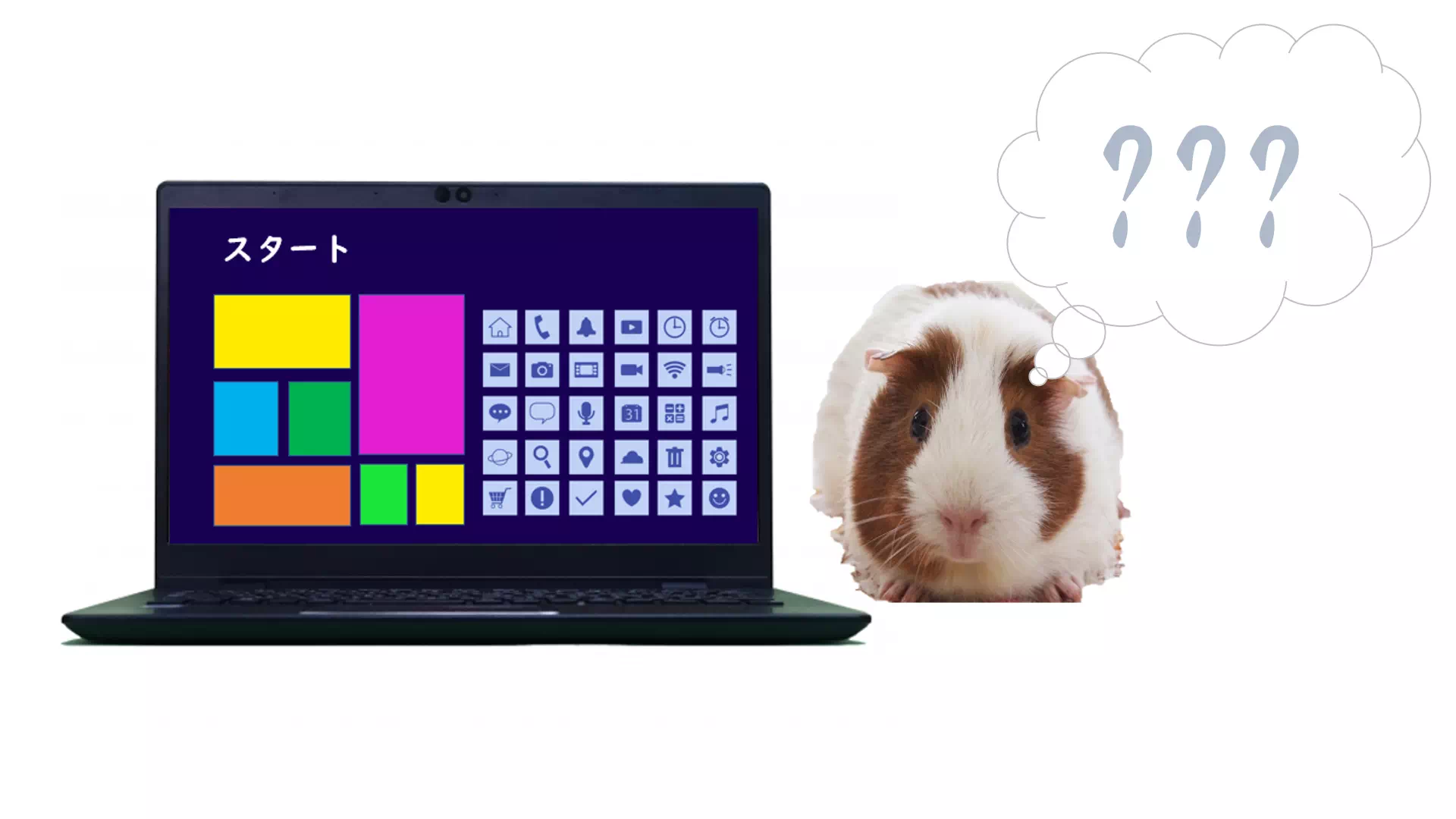
Windows Server 2012の延長サポートの期限は2023年10月10日です。
ただ、今回の「延長サポート」とは具体的にどういうものなのか、アップグレードするならどんなサーバーOSに乗り換えるべきなのか、分からない方も多いでしょう。
本章では、Windows Server 2012のサポート終了について具体的に解説します。
Windows Server 2012/2012 R2のサポート期限

Windows Server 2012のサポート期間は2023年10月10日に終了します。この日付「10/10」を過ぎると、Microsoft社はセキュリティ更新プログラムの提供やトラブル対応などの公式サポートを行いません。
新たに発見されたセキュリティ上の脆弱性に関する修正が行われないため、引き続き利用するとセキュリティリスクが高まります。また、システムに何らかの問題が発生した場合、公式なサポートを受けることができなくなります。
Microsoftのサポートの種類

サポートにはメインストリームサポートと延長サポートの2種類があります。
メインストリームサポート
メインストリームサポートは、新しいWindowsバージョンのリリース後に提供される初期のサポート期間です。セキュリティアップデートやバグ修正に加えて、新機能の追加などが行われます。サポート期間では、特にセキュリティ更新プログラムの提供や仕様変更といった主要なサポート業務が行われます。
しかし、Windows Server 2012/2012 R2では、メインストリームサポートは既に2018年10月9日に終了しています。したがって、現在はセキュリティ更新や新機能の追加などの追加提供は行われていません。
延長サポート
メインストリームサポート終了後は、最低でも5年間は延長サポートが提供されます。
延長サポートでは、引き続きセキュリティ更新プログラムの提供は受けられますが、その他の主要サポートは無償で提供されなくなります。また、仕様変更リクエストなども受け付けが終了となります。
延長サポートは、メインストリームサポートの期間が終了した後のサポートであり、セキュリティアップデート(脆弱性の修正)と重大なバグ修正が提供され続けますが、新機能の追加や製品の改善は行われません。
Windows Server 2012/2012 R2において、この延長サポートは2023年10月10日に期限切れとなります。
Windows Server 2012/2012 R2とは
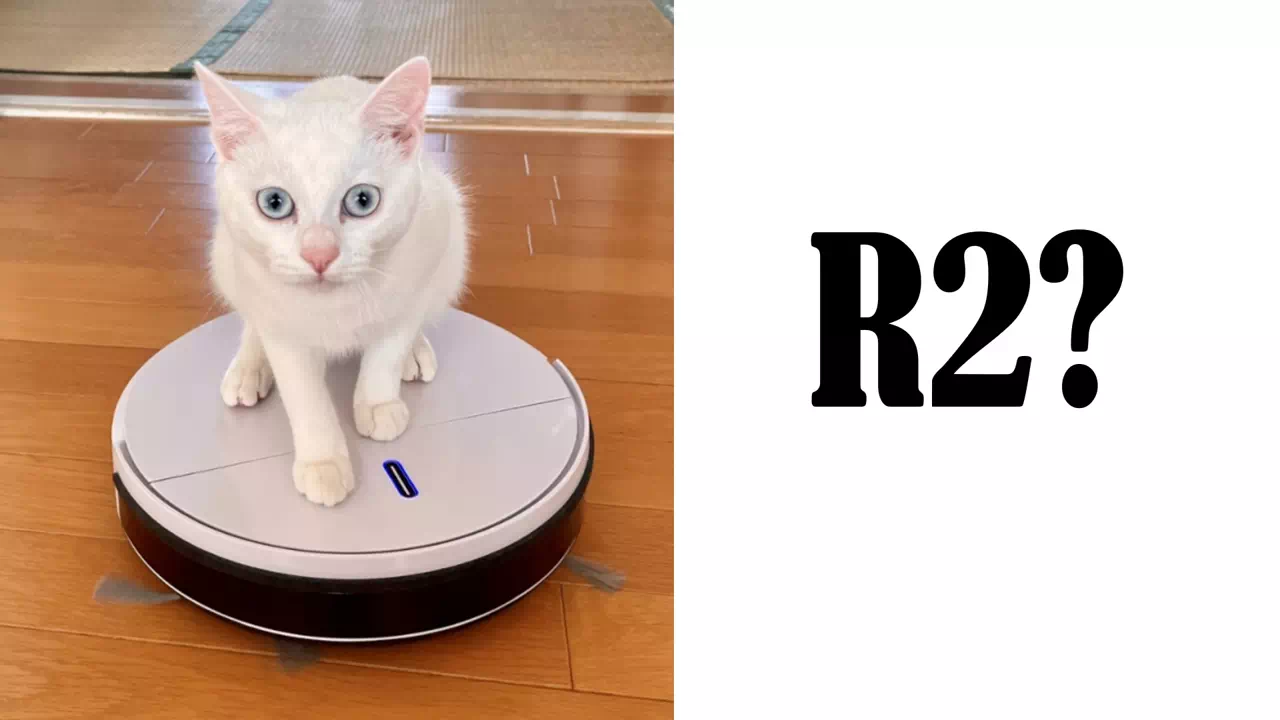
Windows Server 2012 R2は、Windows Server 2012をベースにしてさまざまな強化が施されたWindowsサーバOSです。
R2バージョンでは、Windows Server 2012で強化された機能に対して、信頼性、性能、使い勝手などを向上させ、さらに多様なシステム形態に対応しています。
Windows公式サイトによると、R2では以下のような機能の追加があるようです。
データ重複除去
ソフトウェア インベントリ ログ
iSCSI ターゲット サーバー
モバイル デバイス管理登録
Windows PowerShell
アップグレード先となるWindows Server OSは?

Windows Server 2012を後継バージョンのWindows Server 2016や2019にアップグレードすることによって、引き続きマイクロソフトからの公式サポートを受けることができます。Windows Server 2016版は2027年まで、Windows Server 2019版は2029年まで延長サポート期間が設定されているためです。
ただし、アップグレードを行うにはいくつかの注意点があります。まず、OSの上書き(インプレースアップグレード)を行うか、新規にOSをインストールし直す必要があります。また、アップグレードに先立って、互換性のテストやデータのバックアップを行うことが重要です。必要な作業を適切に実施することで、スムーズなアップグレードを実現できるでしょう。
Windows Server 2012/2012 R2サポート終了後のリスクと対策
Windows Server 2012/2012 R2をサポート終了後も使っていると以下のようなサーバー管理上の問題に直面する恐れがあります。
セキュリティリスクが高まる
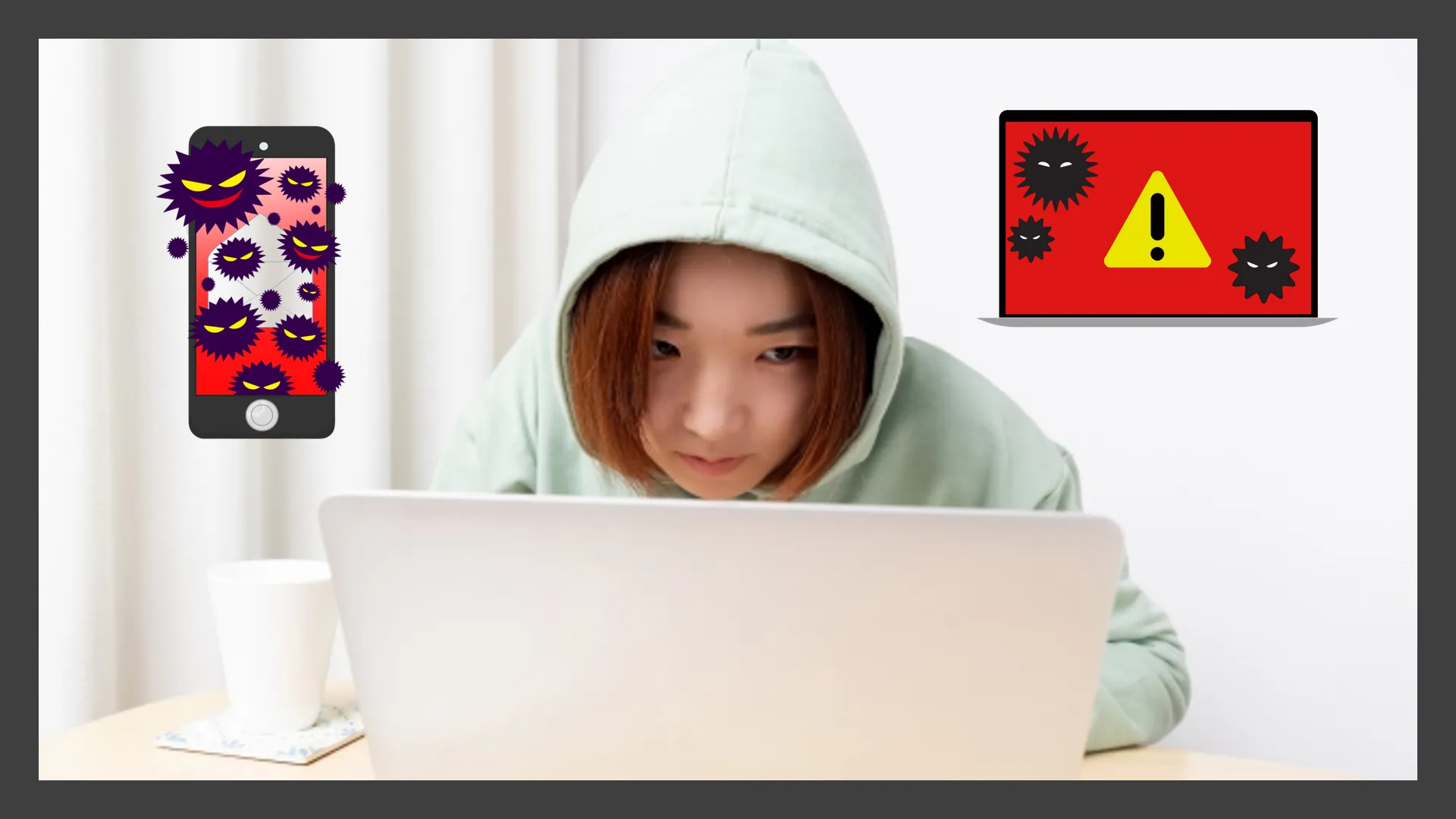
サポート終了後はMicrosoft社からのセキュリティ更新プログラムが提供されなくなります。新たな脆弱性に対する修正が行われないため、サーバーがセキュリティリスクにさらされる可能性が高まります。
ソフトウェアが対応しなくなる

他のソフトウェアやアプリケーションが進化し続ける中で、古いOSを使用すると互換性の問題が生じることがあります。新しいアプリケーションやサービスを導入する際に、動作が不安定になったり、一部機能が利用できなくなる可能性があります。
ハードウェアの老朽化
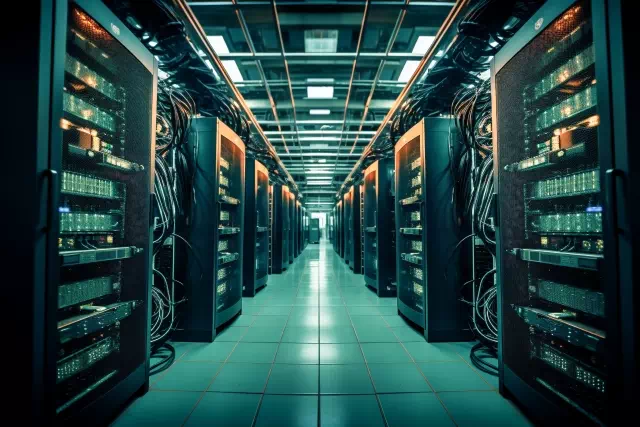
Windows Server 2012/2012 R2を標準保守期間の5年を超えて使用し続けると、老朽化による故障のリスクが高まります。現在、Windows Server 2012/2012 R2はリリースから5年以上が経過しており、ハードウェアも老朽化している可能性が考えられます。
老朽化したサーバーには多くの場合、業務システムが搭載されており、そんな状態で利用を継続することはリスクを抱えた環境で業務システムを運用することになります。特に、Windows Server 2012/2012 R2の延長サポートが終了する2023年10月を見据えると、速やかに移行準備を進めることが重要です。
サポート終了後は定期的なセキュリティ更新プログラムが提供されなくなり、セキュリティリスクが高まります。さらに、サポート終了直前に依頼が殺到し対応が遅れる可能性もあるため、十分な余裕を持って新しいシステムへの移行を進めることが重要です。
Windows Server 2012/2012 R2サポート終了に伴う対応策
Windows Server 2012/2012 R2のサポート期限終了の前に、以下のような対策をすることで対応するとよいでしょう。
Windows server 2016・2019へのアップグレード

Windows Server 2012/2012 R2を新しいWindows Serverにアップグレードする方法(インプレースアップグレード)は、現在お使いのシステムを比較的手間なく移行できる利点があります。ハードウェア要件などが満たされていれば、簡単に行えることが魅力です。
アップグレードできるWindows Server
| Windows Server 2012 | Windows Server 2016だけ |
|---|---|
| Windows Server 2012 R2 | Windows Server 2016, Windows Server 2019 |
ただし、Windows Server 2016のサポートが「2027/1」に終了することからも分かるように、アップグレード後も次のアップグレード対応が必要となる点がデメリットとして考えられます。
新しいシステムに移行する際には、長期的な視野を持ちながら計画を進めることが重要です。
ESU(拡張セキュリティ更新プログラム)の購入と導入
2023年10月10日の延長サポート終了後も、Windows Server 2012/2012 R2を継続して利用する最終手段があります。
それが、「拡張セキュリティ更新プログラム(ESU)」です。

ESUは緊急または重要なセキュリティ更新を含み、利用可能な場合に配布されます。製品の延長サポート終了日から最長3年間、セキュリティサポートを提供します。
ESUは、今まで使ってきたWindows Server OSを引き続き安全に利用したいユーザーに向けた解決策として提供されています。以下のような場合に選択されることがあります。
- ・現時点で移行する手段が取れず、新しい場合。
- ・サポート終了日までにOSアップグレード作業を完了できないため、引き続き利用したい場合。
- ・OSアップグレードにかかるコストの予算を準備できないため、予算の確保等の猶予期間が必要な場合。
オンプレミスの物理サーバーや仮想マシンにおいては、Azure以外の特定のボリュームライセンスプログラムを利用して、拡張セキュリティ更新プログラム(ESU)のサブスクリプションを購入し、各サーバーに取得したプロダクトキーをインストールすることで、Windows Server 2012およびWindows Server 2012 R2を継続して利用できます。
また、ESUは、サポート終了日から12ヶ月単位で提供されるため、6ヶ月など限定した期間での購入はできません。
価格はライセンス価格の75%(1年目)、ライセンス価格の100%(2年目)、ライセンス価格の125%(3年目 )になります。
料金としては、1年目はライセンス価格の75%、2年目はライセンス価格の100%、3年目はライセンス価格の125%となっています。なお、AzureではESUに関する追加費用はなしで利用できます。
Windows Server 2012およびWindows Server 2012 R2のESU提供期間は、2023年10月10日からの3年間となり、2026年10月13日で提供終了となります。
ESUを利用することで、システムをセキュリティリスクから守りながら、十分な移行の時間を確保できるでしょう。
ただし、選択する際にはコストや利用目的をよく考慮し、最適な決定をされることが重要です。
新しいオンプレミスサーバーへの移行
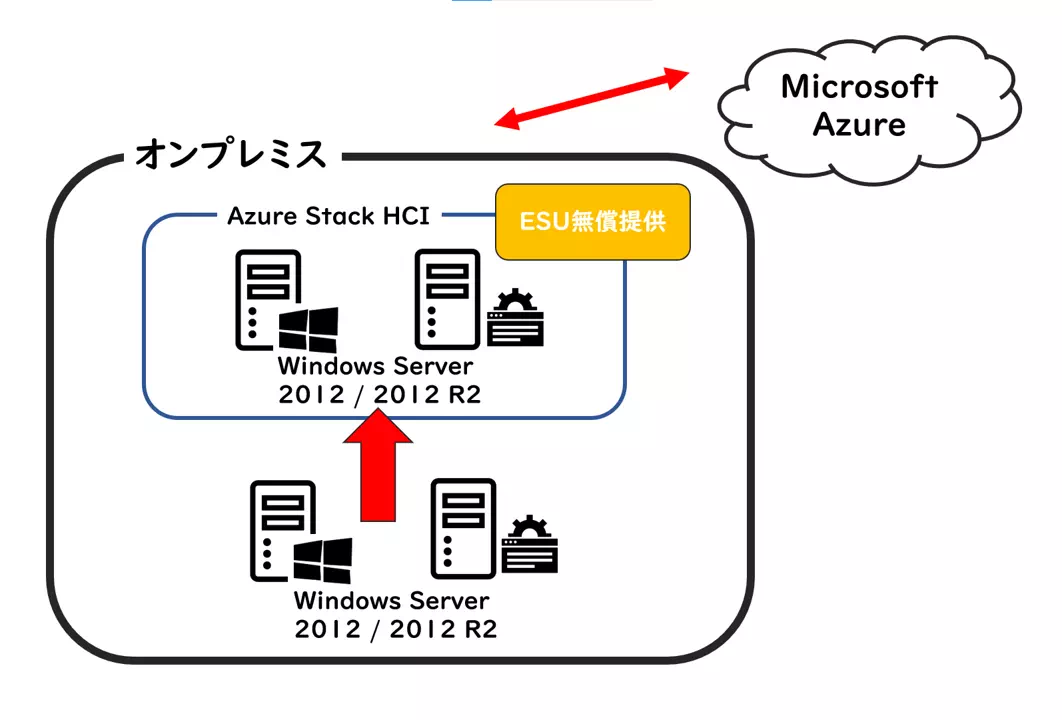
新しい環境にWindows Serverの新しいバージョンを新規にインストールし、既存の環境からアプリケーションやデータを移行する方法があります。
本手法では、インプレースアップグレードとは異なり、移行先のバージョンに制約がないため、より長期間サポートされる2019や2022などの新しいバージョンに選択することができます。
移行後は新しいOSに対応させるために工数が必要な場合もありますが、長期間の利用を考慮すると、最も信頼性の高い方法と言えるでしょう。移行先のOSには、機能や仕様に変更があることが一般的ですが、その分の適切な調整が行われれば、安定して環境を維持できます。
Azureほかクラウドサービスへの移行
Windows Server 2012 / 2012 R2をMicrosoft Azure上の仮想マシンで実行する場合、拡張セキュリティ更新プログラム(ESU)が3年間無料で提供されます。
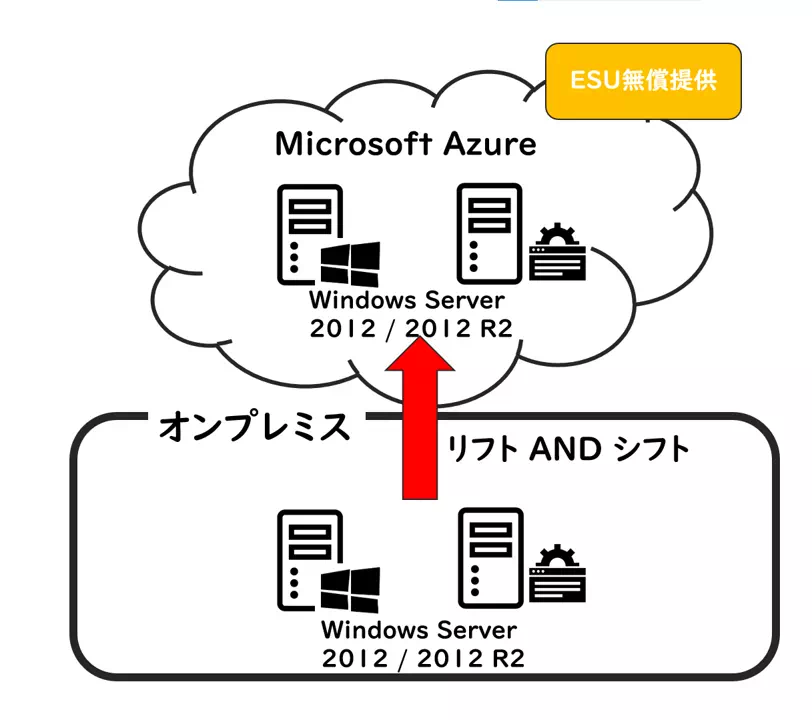
現在オンプレミスで稼働しているWindows Server 2012 / 2012 R2をAzureに「リフト&シフト」することで、3年間の延命が可能です。また、ESU提供期間中に余裕をもって新しいバージョンのWindows Serverへの移行を準備・実行することもできます。
オンプレミスのWindows ServerをAzureに移行する際には、無料サービスAzure Migrateを利用して、移行のための評価と実行が行えます。この移行により、オンプレミスのハードウェアリソースを最小限に抑えることができ、ハードウェアの保守や障害対応の負担も軽減されます。さらに、Azureの管理・監視機能を活用できるため、管理や監視にかかる手間も省けます。
また、Azureの柔軟な構成により、多重化や冗長化、遠隔地サイトの作成などのBCP対策が容易に行えると同時に、仮想マシンの増減も柔軟に行えるため、システムの増強や構成変更がスムーズに行えます。
Azureへの移行はDX推進に不可欠なクラウドサービスとの連携が容易であり、将来を見据えたITシステム環境の構築において有益な一歩となるでしょう。
Azure Stack HCI
オンプレミス環境を維持する必要がある場合は、Azure Stack HCIがおすすめです。Azure Stack HCIは、オンプレミスのリソースでAzureの様々なサービスを実行できるMicrosoft認定のハードウェア製品であり、クラウド上のAzureサービスとも連携します。
Azure Stack HCI上の仮想マシンについても、Windows Server 2012 / 2012 R2用ESUが3年間無償で提供されるため、安心して利用できます。これにより、オンプレミス環境を維持しながらも、Windows Server 2012 / 2012 R2のサポート終了後もセキュリティを確保することができます。
Azure Stack HCIの導入により、クラウドとオンプレミスのハイブリッドな環境を構築することが可能となります。
Microsoft 365クラウド サービスへの移行
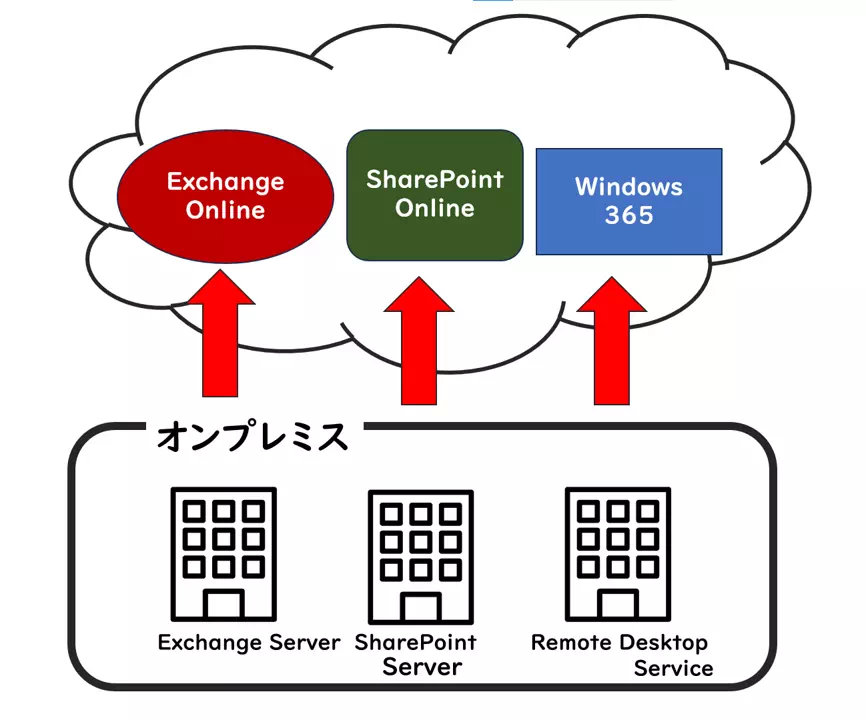
Microsoft 365のクラウドサービスへの移行は、オンプレミスで稼働しているExchange Server、SharePoint Server、およびリモートデスクトップサービスをクラウド環境に移行する上では有力な方法となります。 Exchange OnlineやSharePoint Onlineは、Exchange ServerやSharePoint Serverと同等以上の機能をクラウド上のサービスとして提供するSoftware as a Service(SaaS)です。このため、機能性を維持しながらクラウドへの移行が可能となります。Microsoft 365では、データ移行のためのツールや情報も豊富に提供されており、スムーズな移行をサポートします。
また、MicrosoftのWindows 365であるDaaS(Desktop as a Service)を利用することで、オンプレミスのリモートデスクトップサービスをクラウド環境に置き換えることもできます。Windows 365では、手順が簡単で「クラウド PC」を容易に準備し、ユーザーにリモートデスクトップ経由で利用させることができます。
企業のサーバー管理を効率化させるには?

ここまで、Windows Server 2012から次世代のサーバーOSに切り替える方法をお伝えしましたが、「会社の情シス」としてもっと効率的にサーバー管理をするにはどうすれば良いのでしょうか。

ビジネスの場である会社でサーバー管理をする場合、情報システム部署の職員が担当することとなるでしょう。
ただ、その手続き自体がかなり複雑なため、導入のためにはITやサーバーについての知識のある職員が必ず必要になります。
しかしながら、IT知識のある情シス担当者は多くの企業において「人手不足」となっている現状があります。

OrangeOne株式会社が行った「情シスの実態」アンケート調査によれば、
情報システム部門の約60%が「コロナ以降でSaaSの導入数が増えた」と回答している一方で、
・情シス部門で時間を多く使う業務を問う質問では「問い合わせや障害対応」が54.7%を占めており、ノンコア業務に時間を割かざるを得ない状況がある。
・情報システム部門の人材に関しての質問では、約7割(72.9%)が人材不足を感じている一方で50%以上は今後人員計画での人員増加予定がない。
・情シス部門が抱える課題についての質問では、「コア業務を遂行できる人材の不足」が40.4%と最も多くなっている。
など、SaaSの導入は増えてもそれ以外の業務で圧迫してしまい、うまく運用ができない現状があると言います。
そんな中で専門的知識と技術が必要なサーバー管理まで手が回らなくなってしまうことは目に見えてくることでしょう。
はたして、情シスへの負担をかけずにサーバー管理を行う方法はあるのでしょうか。
そんな際は配線レスキューの「ネットワーク保守サービス」がおすすめです。
NASサーバーの維持管理などを、IOT機器メーカーの保守部門も運営する企業が一括請負。全国150店舗に展開するネットワーク技術拠点でサポート可能です。
